win10系統(tǒng)下如何修改IE11瀏覽器默認(rèn)地址欄搜索引擎【圖文教程】
更新日期:2024-03-21 06:42:03
來(lái)源:網(wǎng)友投稿
近來(lái),有不少用戶向小編咨詢(xún)?cè)撊绾卧?a href=/win10/ target=_blank class=infotextkey>win10正式版系統(tǒng)下修改IE11瀏覽器默認(rèn)地址欄搜索引擎。經(jīng)過(guò)一番探索,終于研究出了修改方法。接下來(lái),小編就向大家分享windows10系統(tǒng)下快速更改IE11瀏覽器地址欄搜索引擎的方法。
具體方法如下:
1、打開(kāi)ie瀏覽器,選擇右上角的工具欄按鈕;
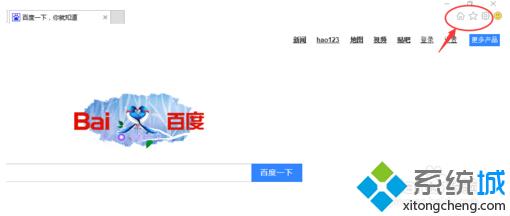
2、選中“管理加載項(xiàng)”后進(jìn)入加載項(xiàng)管理界面,選擇“搜索提供程序",在下方的有一個(gè)“查找更多搜索提供程序(F)”選項(xiàng);
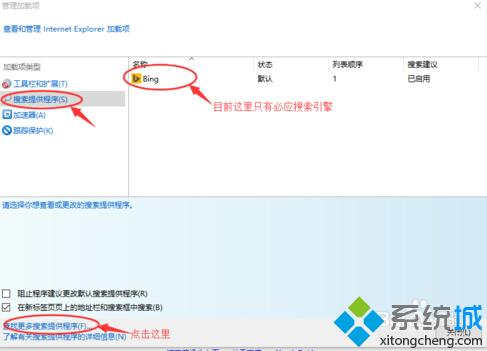
3、點(diǎn)擊進(jìn)入查找界面“Internet Explorer庫(kù)”,里面下方的“加載項(xiàng)”窗口中就有各種搜索引擎,排在第一個(gè)就是百度;
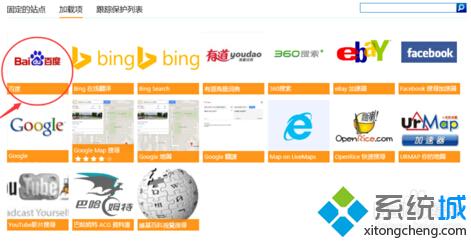
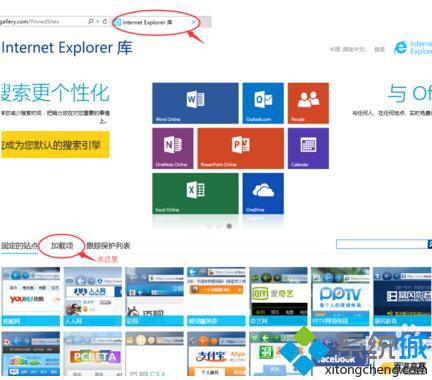
4、點(diǎn)擊百度搜索引擎后等新窗口完全加載完畢,就會(huì)出現(xiàn)“添加至Internet explorer”選項(xiàng)了;
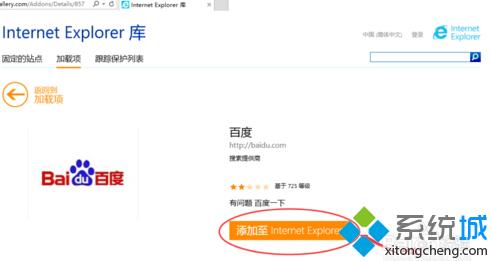
5、點(diǎn)擊添加至Internet explorer選項(xiàng)了,會(huì)彈出如下所示窗口,默認(rèn)的第一個(gè)選項(xiàng)不會(huì)被選中,你可以自行勾選并確定,再關(guān)閉瀏覽器;
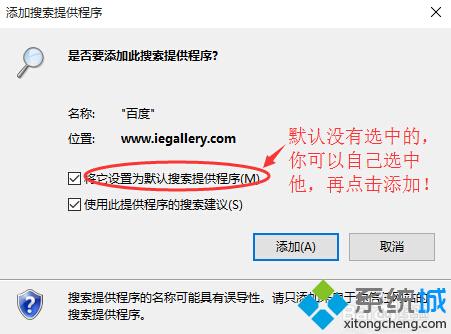
6、點(diǎn)擊后再重啟瀏覽器并進(jìn)入加載項(xiàng)里面就可以看見(jiàn)百度搜索引擎已經(jīng)被添加到搜索程序里面了!
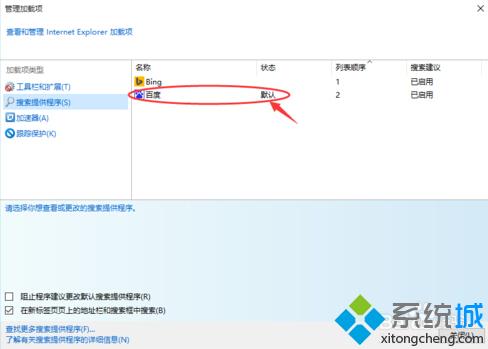
以上就是win10環(huán)境下IE11瀏覽器默認(rèn)地址欄搜索引擎的修改方法介紹了。有需要的用戶,不妨按照系統(tǒng)小編的方法操作看看吧!
相關(guān)推薦:
- monterey12.1正式版無(wú)法檢測(cè)更新詳情0次
- zui13更新計(jì)劃詳細(xì)介紹0次
- 優(yōu)麒麟u盤(pán)安裝詳細(xì)教程0次
- 優(yōu)麒麟和銀河麒麟?yún)^(qū)別詳細(xì)介紹0次
- monterey屏幕鏡像使用教程0次
- monterey關(guān)閉sip教程0次
- 優(yōu)麒麟操作系統(tǒng)詳細(xì)評(píng)測(cè)0次
- monterey支持多設(shè)備互動(dòng)嗎詳情0次
- 優(yōu)麒麟中文設(shè)置教程0次
- monterey和bigsur區(qū)別詳細(xì)介紹0次
周
月











